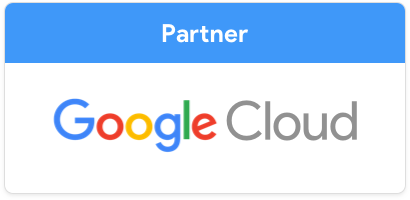הוראות שיחזור סיסמא למשתמש
שלום רב לקוחותנו,
כמנהל, יש ביכולתך את היכולת לשחזר סיסמאות של משתמשים בשביל לשמר את אבטחת החשבון.
שלבי שיחזור סיסמא למשתמש:
1. התחבר לממשק הניהול של Google.
2. מעמוד הבית בממשק הניהול, היכנס למשתמשים.
3. ברשימת המשתמשים, מצא את המשתמש שעבורו תרצה לשחזר את הסיסמא.
4. רחף מעל המשתמש המבוקש ולחץ על שחזר סיסמא בצד ימין.
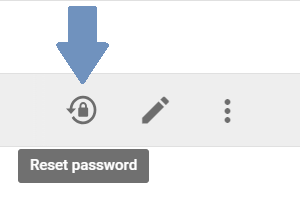
הערה: בשביל לראות את האפשרויות האלה, הינך מחויב להיות מחובר לחשבון מנהל עם הרשאות לשיחזור סיסמא.
5. לחץ סיסמא > שחזר סיסמא.
6. בחר באפשרות ליצר סיסמא אוטומטית או הזן סיסמא ידנית.
כברירת מחדל, הסיסמא חייבת להיות לפחות 8 תווים.
7. (אופציונאלי) בשביל לצפות בסיסמא, לחץ תצוגה מקדימה.
8. (אופציונאלי) בקש מהמשתמש לשנות את הסיסמא החדשה בפעם הבאה שהוא מתחבר.
9. לחץ שחזר.
10. (אופציונאלי) בשביל להדביק את הסיסמא במקום אחר, כמו בשיחת Hangouts Chat עם המשתמש, לחץ על לחץ להעתיק סיסמא.
11. (אופציונאלי) אפשר למשתמש לשחזר את הסיסמא שלהם.
12. בחר האם לשלוח דוא"ל עם הסיסמא למשתמש, או בחר סיום.
אוקטופוס פתרונות מחשוב - המומחים שלך לענן
כמנהל, יש ביכולתך את היכולת לשחזר סיסמאות של משתמשים בשביל לשמר את אבטחת החשבון.
שלבי שיחזור סיסמא למשתמש:
1. התחבר לממשק הניהול של Google.
2. מעמוד הבית בממשק הניהול, היכנס למשתמשים.
3. ברשימת המשתמשים, מצא את המשתמש שעבורו תרצה לשחזר את הסיסמא.
4. רחף מעל המשתמש המבוקש ולחץ על שחזר סיסמא בצד ימין.
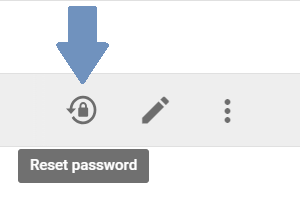
הערה: בשביל לראות את האפשרויות האלה, הינך מחויב להיות מחובר לחשבון מנהל עם הרשאות לשיחזור סיסמא.
5. לחץ סיסמא > שחזר סיסמא.
6. בחר באפשרות ליצר סיסמא אוטומטית או הזן סיסמא ידנית.
כברירת מחדל, הסיסמא חייבת להיות לפחות 8 תווים.
7. (אופציונאלי) בשביל לצפות בסיסמא, לחץ תצוגה מקדימה.
8. (אופציונאלי) בקש מהמשתמש לשנות את הסיסמא החדשה בפעם הבאה שהוא מתחבר.
9. לחץ שחזר.
10. (אופציונאלי) בשביל להדביק את הסיסמא במקום אחר, כמו בשיחת Hangouts Chat עם המשתמש, לחץ על לחץ להעתיק סיסמא.
11. (אופציונאלי) אפשר למשתמש לשחזר את הסיסמא שלהם.
12. בחר האם לשלוח דוא"ל עם הסיסמא למשתמש, או בחר סיום.
אוקטופוס פתרונות מחשוב - המומחים שלך לענן